
Galaxy Note3.0 +にOneUI 10をインストールしましたが、現在は Android11での回復に入るこの点での目新しさ この壮大なサムスンの携帯電話で。
つまり、 One UI3.0以降を使用している場合、リカバリを開始するために追加を追加する必要があります。したがって、メニューにアクセスして、dalvikキャッシュを消去したり、完全にワイプして工場出荷時の電話を終了したりすることができます。 頑張れ。
電話の回復を入力することの使用は何ですか?
今日、多くのユーザーがいるので、答えは非常に簡単です 彼らは誰よりも早く最大のAndroidアップデートを望んでいます 昨日起こったように Galaxy Note3.0 +用にOneUI10がドイツでリリースされたとき.
このタイプのアップデートでは、工場出荷時の状態にリセットせずに6か月またはXNUMX年以上電話を使用している場合は、 キャッシュをクリアするためにリカバリを実行します したがって、新しいアップデートでユーザーエクスペリエンスを悪化させる可能性のある競合はありません。
は本当だ アップデートの問題全体を大幅に改善しました そして、私たちのほとんどの大多数は、電話メーカーが行っている素晴らしい仕事のおかげで、工場出荷時の状態にリセットすることから始めています。
しかし、そこに リカバリを使用するその他の説得力のある理由:
- フルワイプを実行して、ROMまたはダウンロードしたファームウェアを最初からインストールします
- dalvikキャッシュをクリアする
- カスタムROMをインストールする
- ROM開発者向けオプション
とにかく私が言った、あなたが特殊性に乗りたくない普通のユーザーであり、あなたがあなたの電話の素晴らしいパフォーマンスに慣れていて、あなたが気にしないなら、 リカバリモードは、日常の使用では完全に気付かれることはありません.
Android11またはOneUI3.0でリカバリを開始する新しい方法
このケースの面白い点は、Android3.0を搭載したGalaxyのOneUI 11の新しいアップデートでは、リカバリモードに入ることができるようにアクションを実行する必要があることです。 プレイするキーはもうありませんそれは、接続するUSBコネクタ、または工場出荷時のUSB Type-Cコネクタを備えたヘッドホン、または電話の充電に使用するのと同じケーブルと関係がありますが、特殊性があります。
頑張れ:
- 電話を切る
- 私たちは SamsungモバイルまたはUSBType-C付きヘッドフォン用の充電ケーブル そしてそれをモバイルに接続します
- これらXNUMXつの可能性の違いは、充電ケーブルがすでにSamsungモバイルに接続されているという事実にあります PCまたはラップトップに接続する必要があり、充電器には接続しないでください.
- ヘッドホンの場合は、接続するだけです。
- 今、または充電ケーブルまたはヘッドホンを使用して、を押します 同時に音量+と電源ボタン ケーブルを接続している間、それらを長期間保管します
- 最初のSamsungロゴが表示されるのを待ちます。その後、リカバリモードが表示されます。
- 私たちはできる いつも音量キーを上下に動かしてきたように移動します、電源ボタンを使用してオプションを入力します
- 最後に 私たちは電話を再起動するために与えます 現時点ではGalaxyNote10をオンにします
それを考慮に入れるのは詳細です 私たちがそれを知らなければ、私たちは少し夢中になることができます。ここで私たちはここにいます Androidsis One UI 11 を備えた Android 3.0 へのこの新しいアップデートで生じたハンディキャップを克服するためであり、今後の Samsung のメジャー アップデートでもこのハンディキャップが続く可能性があります。
そうすることができます Android 11 One UI3.0でSamsung電話のリカバリモードに入る、時間を無駄にせず、キャッシュをクリアして準備を整えてください。
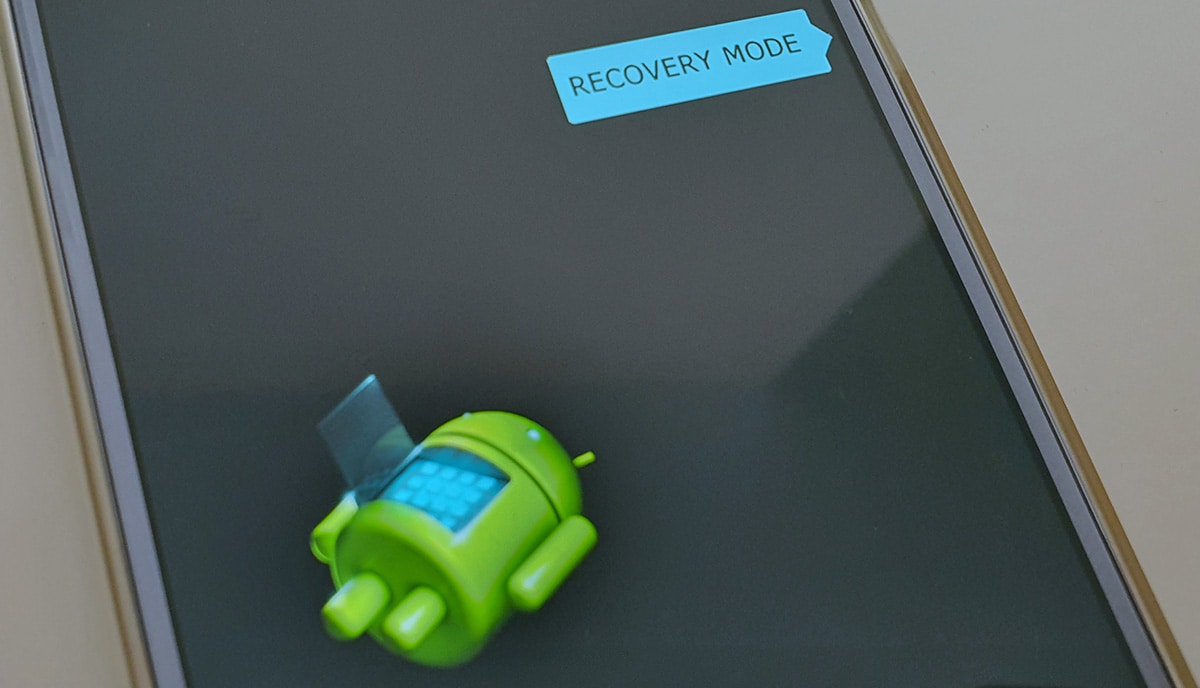
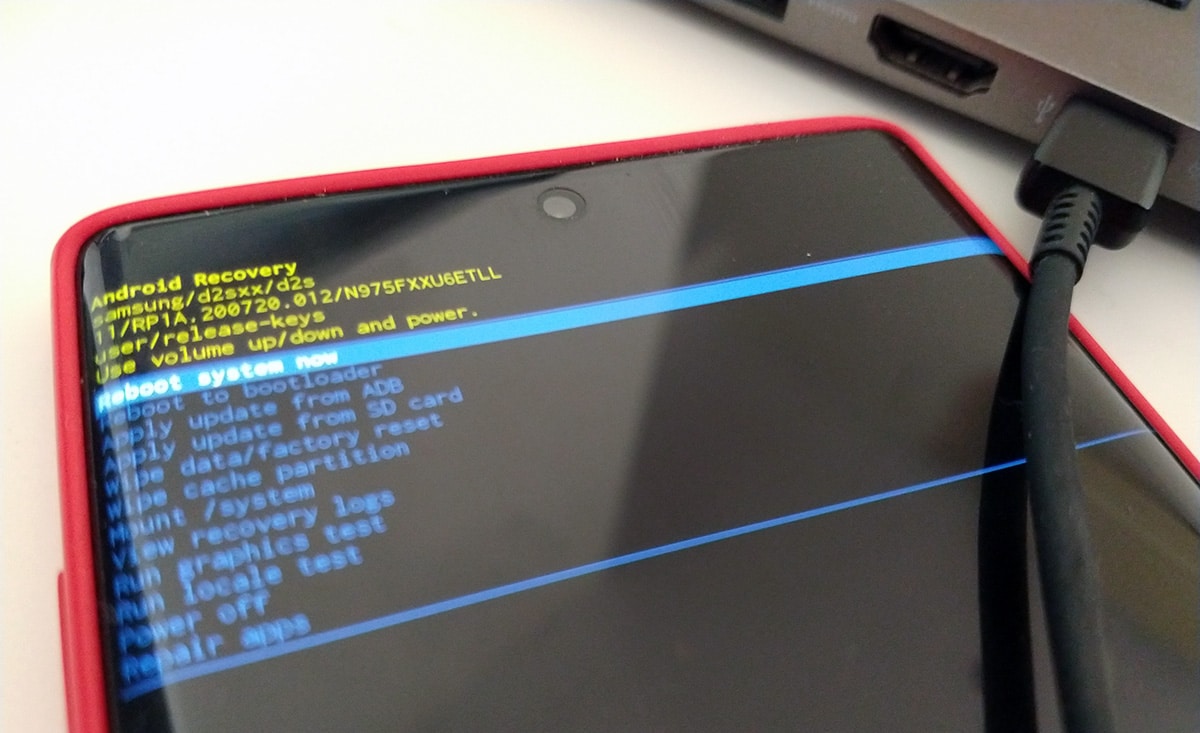











こんにちは、貢献してくれてありがとう、私は回復に入る方法を見つけることができませんでした。
リカバリモードでは、ケーブルを外すことができますか? または、ハードリセットの実行中は接続したままにする必要がありますか?
よろしく
入ることです。 あなたが望むならそれを取り除くことができます、何も起こりません...あなたがそれを残したかのように。
こんにちは、サムスンs10plusのリカバリメニューにandroid11バージョンONEui 3.0のアップデートで入ろうとしましたが、入室できません。
私の意図は、ハードリセットを実行することです。
あいさつに感謝します。
チュートリアルでコメントしたキーの組み合わせを作成しますが、ヘッドフォンを接続するか、モバイルをPCまたはラップトップに接続して、それらを実行している間にリカバリに入ることができるようにすることを忘れないでください。
友人のおかげで、私は通常の方法では回復に入ることができませんでしたが、あなたのガイドに従って私はそれを行うことができました。
この情報を4か月以上検索して、ようやく入力できました。
ありがとうございました!
リカバリメニューへのアクセスはSamsungA51から削除されました。これは、USB経由でコンピュータを使用してハッキングするか、Samsungサービスに送信することしかできません。
EXCELENTE
携帯電話の電源を切り、USB ケーブルを PC に接続し、キーの組み合わせを実行すると、Samsung A70 で正常に動作します。
Android 11、OneUI3.1。
入力をありがとう